Interfejs użytkownika: Maszyna czasu
Korzystanie z Time Machine
Aby uzyskać dostęp do Time Machine, kliknij na menu widoku w górnej belce i wybierz ikonę Time Machine .
Widok Time Machine w Agent DVR działa podobnie do widoku na żywo, ale odtwarza zsynchronizowane nagrania z Twoich urządzeń zamiast strumieni na żywo. Wykorzystaj kontrolę osi czasu na dole Time Machine, aby wybrać czas odtwarzania.
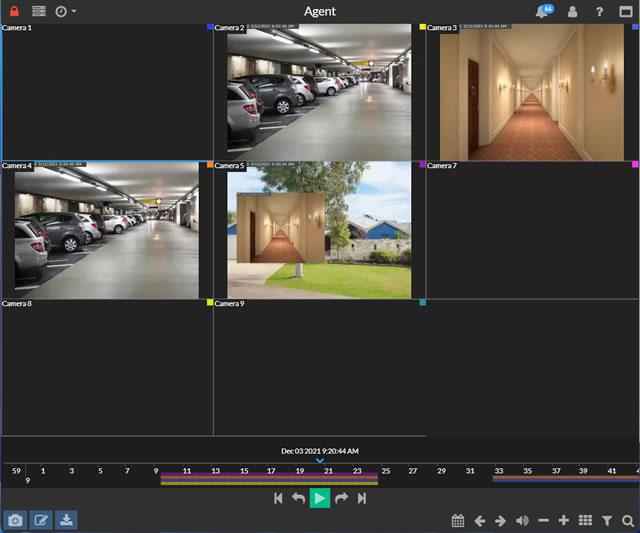
Aby wybrać czas odtwarzania, kliknij i przeciągnij oś czasu na dole do wybranego momentu i kliknij ikonę Odtwarzaj, która się pojawi. Time Machine automatycznie dostosuje się do następnego dostępnego nagrania. Powiększaj i pomniejszaj oś czasu za pomocą kółka myszy, kontrolek powiększania lub gestów przeciągania na urządzeniach dotykowych.
Kolorowe paski na osi czasu reprezentują liczbę urządzeń z nagraniami w danym konkretnym czasie.
Podobnie jak w widoku na żywo, możesz powiększać nagrania za pomocą kółka myszy lub gestów przeciągania i przesuwać się po nich za pomocą ruchów dotykowych lub myszy.
Oś czasu przewija się automatycznie wraz z odtwarzanym wideo. Kontroluj odtwarzanie za pomocą przycisków pod osią czasu:
- Przejdź do poprzedniego nagrania dla wybranego urządzenia.
- Przewiń wstecz o 10 sekund.
- Wstrzymaj wideo. Po wstrzymaniu, możesz robić zdjęcia, powiększać, przesuwać i pobierać klipy.
- Przewiń do przodu o 10 sekund.
- Przejdź do następnego nagrania dla wybranego urządzenia.
Porady i Sztuczki
- Linia czasu pokazuje kolorowe bloki odpowiadające kolorowi każdego urządzenia (ustawionego w zakładce ogólne podczas edycji urządzenia). Kontrole odtwarzania mają kolorowe pola łączące je z urządzeniami na linii czasu. Włącz etykiety w Koncie - Ustawienia interfejsu użytkownika, aby wyświetlić nazwy urządzeń.
- Miejsca Alert i Motion wyświetlają tylko wydarzenia na żywo, więc ich zawartość nie pojawi się w Maszynie Czasu.
- Przesuwanie Maszyny Czasu może zużyć dużo CPU, ponieważ Agent stara się utrzymać wszystkie nagrania zsynchronizowane. Jeśli masz problemy z jego użyciem, spróbuj wyłączyć Przesuwanie Maszyny Czasu w Ustawieniach Lokalnego Serwera.
- Aby zmaksymalizować urządzenie, kliknij na nie, a następnie kliknij ponownie. Na urządzeniach mobilnych przesuwaj w lewo/prawo, aby przeglądać widoki.
- Kliknij na urządzenie, aby je wybrać. Użyj kontroli w lewym dolnym rogu, aby robić zdjęcia z nagrań, edytować nagrania lub je pobrać.
- Użyj narzędzi w prawym dolnym rogu, aby przejść do bieżącego czasu na linii czasu, nawigować widoki, kontrolować dźwięk, przybliżać/oddalać linię czasu, wybrać widok, lub wyszukiwać i filtrować nagrania. Filtry podświetlają pasujące nagrania na linii czasu za pomocą kolorowego kółka.